Многие пользователи при работе с текстовым редактором Word не задумываются о размере файла данного документа и сколько места он занимает на компьютере. В большинстве случаев, размер файла Word относительно невелик по сравнению с другими типами форматов: видео, аудио, изображения в высоком разрешении и т. п.
- Недостаточно свободного места на диске ПК или на мобильном устройстве.
- При отправке файла адресату существуют ограничения по размеру вложенного файла.
- Из-за медленного интернета на устройстве, потому что файлы большего размера долго открываются в режиме онлайн.
- При использовании лимитированного интернет-соединения расходуется больше трафика в процессе передачи файла.
- Изменить различные свойства файла Word на компьютере.
- Сжать документ Ворд онлайн.
Как уменьшить размер документа Ворд изменив формат DOC на DOCX — 1 способ

Как уменьшить (сжать) размер файла PDF
Выполните следующее:
- Откройте файл «DOC» в программе Word.
- Войдите в меню «Файл», кликните по пункту «Экспорт».
- Нажмите на кнопку «Изменить тип файла».
- Выберите «Использование формата документов Word».
- Нажмите на кнопку «Сохранить как».
- Выберите место сохранения файла.
В результате вы получите файл Word меньшего размера.
Редактирование изображений перед вставкой в Word — 2 способ
Самое большое влияние на размер документа оказывают графические объекты, находящиеся внутри файла. Как правило, различные типы изображений имеют немалый размер, особенно графика в высоком качестве.
Поэтому, перед вставкой картинок в документ Word, имеет смысл заранее позаботиться об оптимизации изображений. Вам необходимо изменить свойства изображения с помощью программы — графического редактора или онлайн сервиса.
Вы можете изменить разрешение или формат изображения. После обработки у вас будет картинка меньшего веса, чем оригинал. Вставьте готовое изображение в документ Word.
Этот способ позволит уменьшить итоговый размер файла, по сравнению со вставкой неоптимизированных изображений в текстовый документ.
Как сжать документ Ворд с картинками — 3 способ
Не всегда есть возможности для оптимизации изображений перед вставкой в документ. Пользователю может поступить уже готовый документ с графическими объектами. Поэтому необходимо найти ответ на вопрос: как уменьшить размер вордовского документа с картинками.
Проделайте следующее:
- В окне открытого документа Word войдите в меню «Файл».
- Нажмите на «Сохранить как».
- Выберите место для сохранения файла.
- В окне Проводника «Сохранить как» нажмите на кнопку «Сервис».

- В выпадающем меню нажмите на пункт «Сжать рисунки…».

Как Максимально Сжать Файл в 7-zip | Как Сжать Файл с помощью 7-zip
- В окне «Сжатие рисунков» выберите подходящую степень сжатия изображений.

- Нажмите на кнопку «ОК».
- Сохраните файл Word на компьютере.
Как сжать отдельное изображение в Word — 4 способ
Иногда, нужно уменьшить размер только одного рисунка в документе. В этом случае используйте предложенный вариант действий.
Пройдите последовательные шаги:
- Выделите изображение.
- Во вкладке «Формат» нажмите на кнопку «Сжать рисунки».

- В окне «Сжатие рисунков» нажмите на кнопку «ОК».

Удаление дополнительных шрифтов в Word — 5 способ
Следующий метод подойдет в случае использования в документе Word дополнительных пользовательских шрифтов, которые несколько утяжеляют файл.

Пройдите шаги:
- Откройте меню «Файл».
- Нажмите на кнопку «Параметры».
- В окне «Параметры Word» откройте вкладку «Сохранение».
- Снимите флажок в пункте «Внедрить шрифты в файл», а затем нажмите на кнопку «ОК».
Как сжать размер документа Word — 6 способ
Бесплатная программа для сжатия (уменьшения размера) PDF-файлов
PDF — это формат хранения электронных документов, разработанный в 1992 году, и сразу же получивший статус своеобразного международного стандарта. Его главное преимущество заключается в кроссплатформенности: соответствующие файлы открываются на Windows, macOS, Linux, Android и iOS без нарушений верстки, частичной утраты элементов и потери функциональности.

Удивительно, но главный недостаток Portable Document Format заключается в программном обеспечении, поставляемом его авторами — компанией Adobe Systems. За лицензированную версию Acrobat Professional пользователю придется отдать от 17 600 до 20 708 рублей. Причем за указанную сумму человек получит не слишком удобное переосмысление обыкновенного пакета Microsoft Word. Поэтому, для того чтобы сжать PDF (выполнить конвертацию, запустить процесс редактирования и пр.) люди предпочитают применять принципиально другие программы.
Часть 1. PDF-документы — почему они так распространены и зачем их нужно сжимать
Portable Document Format используется для хранения и передачи электронных документов буквально по всему миру — подобному положению дел разработка обязана международной организации по стандартам ISO. Специалисты International Organization for Standardization сделали выбор в пользу PDF, основываясь на перечне присущих продукту преимуществ:
- поддержка разных платформ — открывать PDF-файлы можно на любых устройствах, вне зависимости от их программного обеспечения;
- безопасность — защита паролями, выставление запретов на копирование, изменение и печать, автоматическое удаление конфиденциальной информации;
- сохранение целостности файлов — текстовые блоки, картинки, фото, видео и аудио, при размещении внутри PDF не утрачивают своей файловой структуры;
- простая схема проставления подписей — поддержка маркеров, заверяемых центрами сертификации;
- широкое распространение — Portable Document Format применяется сотрудниками частных и государственных корпораций по всему миру.
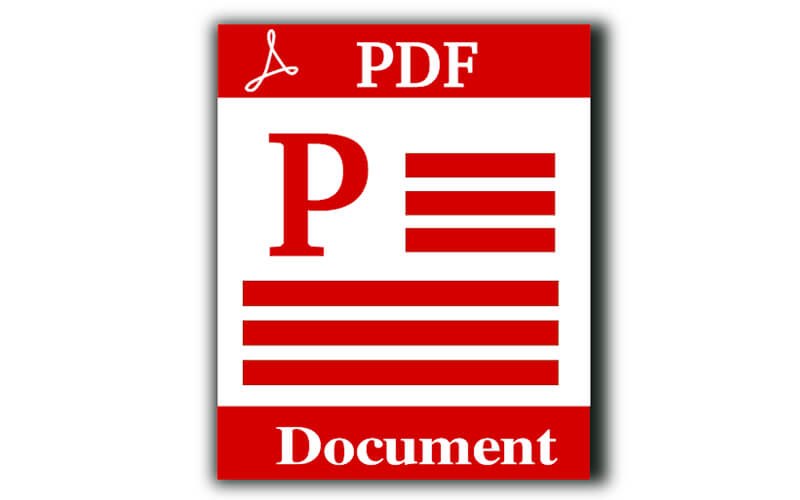
Основной недостаток PDF заключается в откровенно дорогом и предельно слабом программном обеспечении. Например, пользователям иногда необходимо сжимать документы для решения тех или иных задач:
- ускорение процесса передачи данных по электронной почте;
- оптимизация памяти устройств, используемых для хранения информации;
- предварительная компрессия объектов с целью дальнейшей обработки и пр.
Владелец Acrobat Professional с такой задачей справится, но путем достаточно сложных манипуляций. Причем за соответствующую возможность ему придется доплатить, оформив подписку на лицензионную версию софта. Поэтому люди предпочитают искать другие варианты решения проблемы, обращаясь к стороннему ПО и сервисам, не принадлежащим компании Adobe.
Часть 2. Программа для работы с PDF-файлами Wondershare PDFelement
Wondershare PDFelement — это универсальный и буквально всеобъемлющий инструмент для работы с файлами, закодированными в Portable Document Format. Изначально софт поставлялся исключительно в виде редактора, позволяющего менять шрифты, заголовки, подзаголовки, комментарии и аннотации PDF-документов.
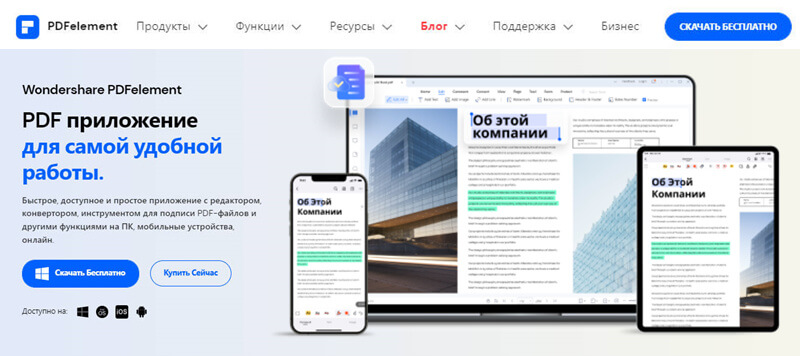
С течением времени разработчики бренда Wondershare расширили функционал программы, интегрировав в нее многочисленные, крайне полезные модули:
- профессиональное редактирование — работа с текстовыми блоками, по уровню удобства ничем не отличающаяся от процесса применения MS Word;
- взаимодействие с картинками — перевод PNG, JPEG, GIF, RAW, TIFF, BMP и PSD в PDF с дальнейшей базовой обработкой;
- опциональная конвертация — перекодирование любых объектов в Portable Document Format и обратно, в том числе и в пакетном режиме;
- мультиплатформенность и облачные технологии — синхронизация с удаленными серверами для работы в дистанционном режиме;
- простой интерфейс — нативное меню, разработанное ведущими UI/UX-дизайнерами;
- внушительный функционал, проставление подписей и печатей, работа с аннотациями, модуль извлечения данных и пр.
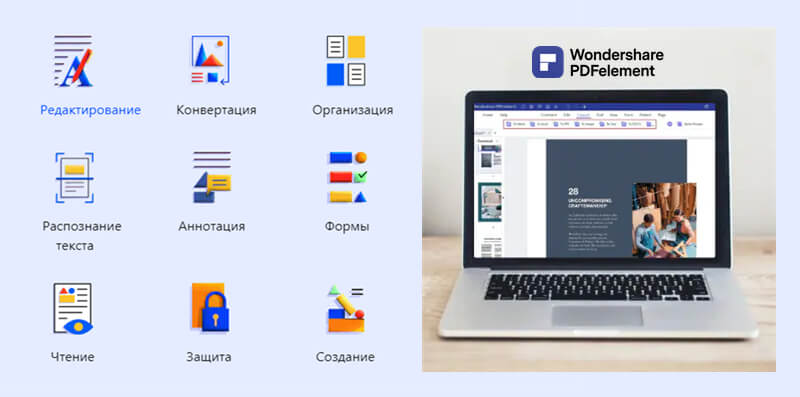
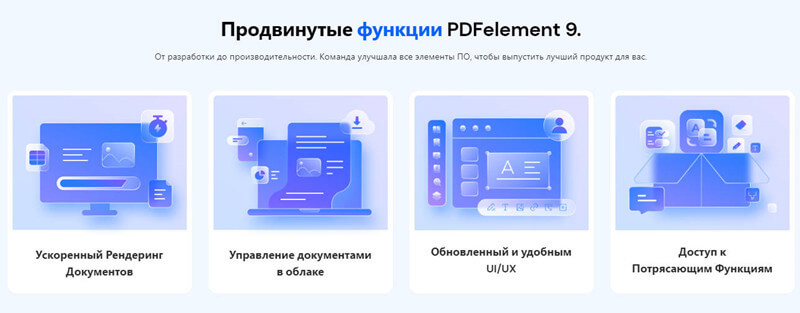
Часть 3. Уменьшаем размер PDF-файла вместе с PDFelement — пошаговая инструкция по сжатию
«Как уменьшить размер файла PDF?» — популярный вопрос, ответ на который, по сути, может дать и стандартная версия Acrobat Reader. Однако за ее подключение придется платить, да и ассортимент функций фирменного американского ПО воображение не поражает. Поэтому люди предпочитают пользоваться PDFelement — простым и элегантным решением, обладающим многочисленными преимуществами. Перечень интегрированных в программу инструментов крайне широк, причем большая часть модулей посвящена исключительно процессу сжатия.
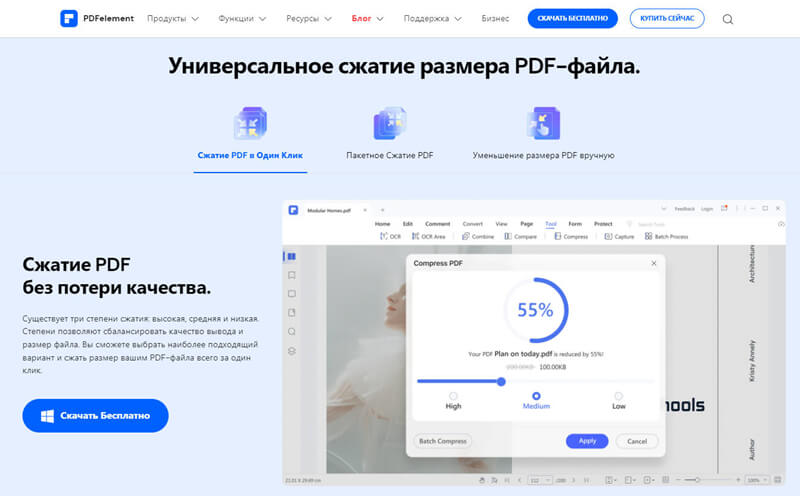
Функция 1. Сжатия PDF в один клик
Для того чтобы выполнить сжатие большого PDF-файла посредством PDFelement (например, для его дальнейшей передачи по электронной почте или размещения в памяти не слишком «объемного» устройства хранения), необходимо:
- Перейти на официальный сайт компании Wondershare и установить приложение для Windows или macOS. Запустить программу в классическом режиме (с рабочего стола), открыть нужный PDF-файл и выбрать инструмент «Сжать».
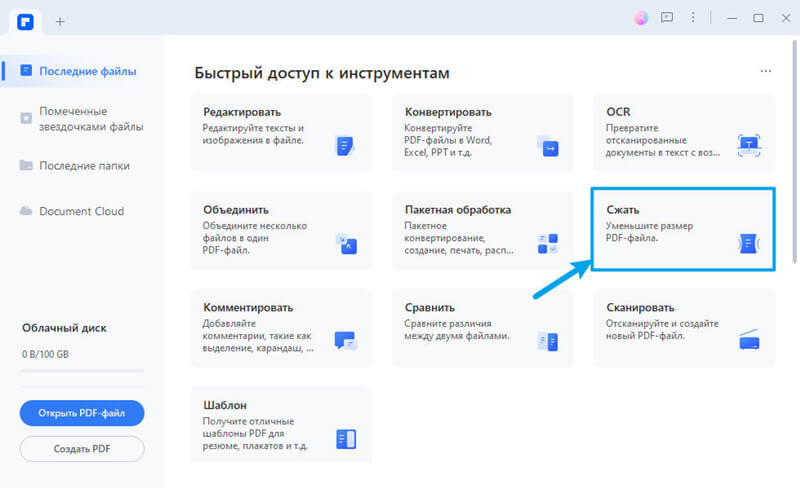
- Настроить параметры компрессии, щелкнуть по кнопке «Применить». На экране отобразится цифровая бумага с уменьшенным «весом». На всю работу уходит не более двух минут, а степень сжатия выбирается вручную — 100, 200 или даже 500 кб.
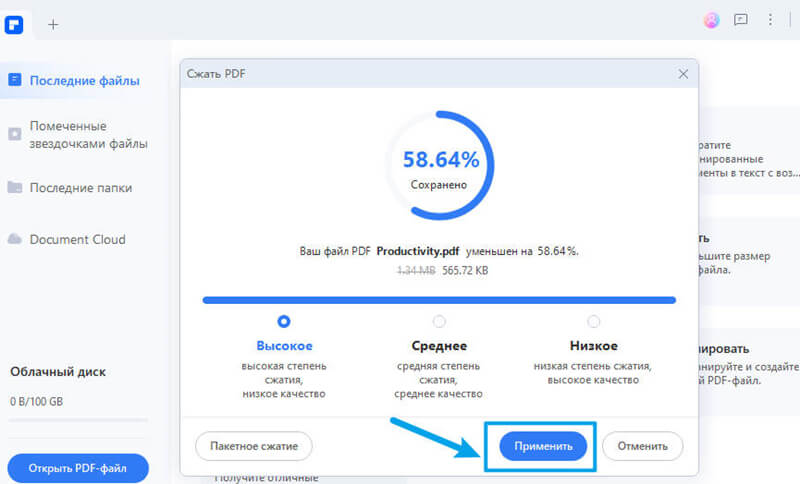
Функция 2. Уменьшение размера PDF вручную
Размер PDF-документа увеличивается из-за его наполнения — количества находящихся внутри объекта текстовых блоков, массивных шрифтов, элементов верстки, высококачественных изображений и даже анкоров. Поэтому человеку, желающему выполнить собственноручную компрессию электронного бланка, следует поработать над процессом его банального редактирования.
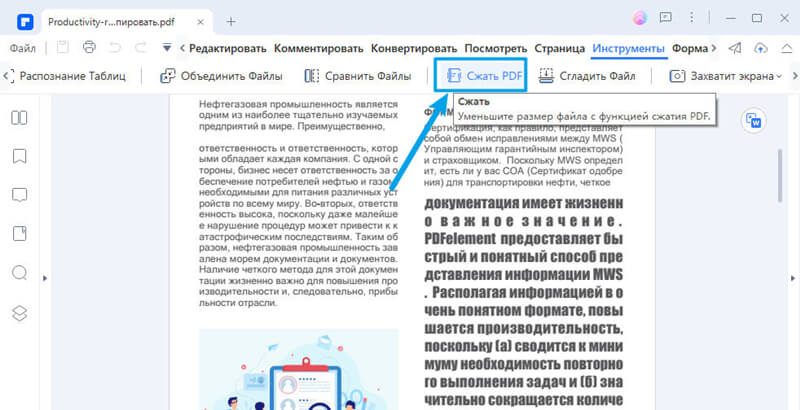
В программу PDFelement уже устроен высококлассный PDF-редактор, открывающий доступ к многочисленным функциям:
- добавить текст;
- добавить изображение;
- вставить ссылку или гиперссылку;
- разместить водяной знак;
- настроить фон;
- интегрировать верхние и нижние колонтитулы;
- проставить нумерацию страниц;
- добавить комментарии и пр.
Причем все перечисленные элементы можно не только интегрировать, но и удалять, ровно таким же образом, как это делается в привычном Microsoft Word.
Функция 3. Пакетное сжатие PDF
Современные частные и государственные компании работают с внушительными системами электронного документооборота, генерируя сотни цифровых бумаг в ежедневном порядке.
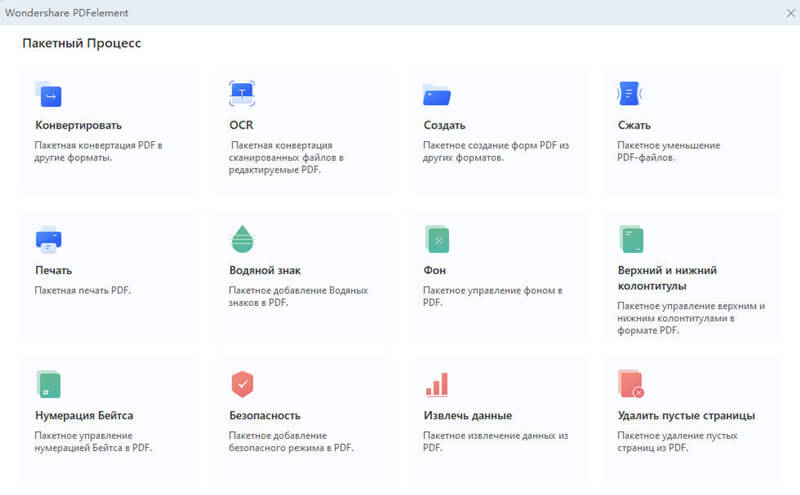
Поэтому сжимать бланки также приходится сотнями, применяя для автоматизации соответствующих процессов разный софт. В приложении PDFelement присутствует чрезвычайно нужная и важная функция пакетной обработки Пакетное Сжатие PDF — с ее помощью пользователь сможет подвергнуть компрессии сразу несколько файлов в режиме одного окна.
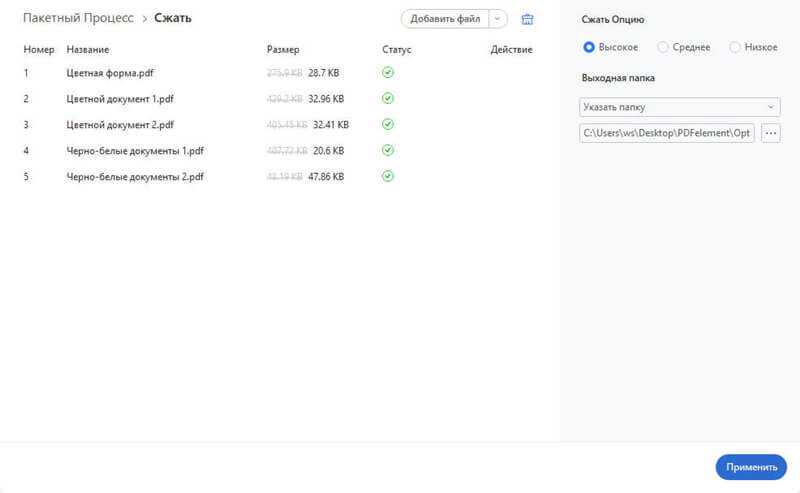
Вывод
«Как сжать файл PDF?» — воспользоваться программой Wondershare PDFelement и отправить объект на компрессию еще один раз. Впрочем, можно поступить и по-другому. Для того чтобы запаковка получилось максимально качественной, пользователю следует сначала самостоятельно отредактировать электронный документ (убрать слишком массивные текстовые блоки, поправить верстку, удалить высококачественные изображения и сложные шрифты), а затем применить упомянутую функцию.
Источник: astera.ru
Как уменьшить размер документа Word без потери качества

При работе с файлами Word далеко не все пользователи задумываются о том, сколько места они занимают на компьютере. Объём может оказаться значительным, потому, если файлы нужно отправлять по почте, загружать на сайт, его придётся уменьшить. Способов сократить объём документа word без потери качества содержимого достаточно много – от изменения формата и редактирования изображений до использования онлайн-сервисов.
Изменение формата Word-документа DOC на DOCX
Один из способов уменьшить размер Word файла – изменить формат с устаревшего DOC, который применялся в версиях редактора 1997–2003, до более современного DOCX. Преимущества DOCX-файлов – заметное уменьшение размеров, иногда в несколько раз.
Для конвертирования из старого формата в новый следует выполнить такие действия:
- Перейти в меню «Файл».
- Выбрать «Сохранить как».
- Указать место сохранения.
- Вместо указанного «Документ Word 97-2003» выбрать «Документ Word».

Такого же результата можно добиться другим способом. Для этого следует в меню «Файл» выбрать пункт «Экспорт». Затем указать «Изменить тип файла» и выбрать среди предложенных вариантов формат docx.
Удаление несохраненных копий документа
Работая с электронным документом, редактор Ворд создаёт множество копий и сохраняет их на накопителе, увеличивая объёмы файлов. Избежать этого можно с помощью несложных действий:
- Перейти в меню Файл.
- В меню Сведения (которое открывается по умолчанию).
- Выбрать пункт: Управление документом, затем Удалить все несохраненные документы.

В подтверждение своего намерения, Действительно удалить все копии несохранённых файлов, вы жмете Да.

Результатом станет небольшое уменьшение размеров – без какого-то влияния на качество содержимого.
Удаление дополнительных шрифтов
Причиной увеличения размеров может оказаться наличие пользовательского шрифта, не установленного на компьютере. Чтобы этого избежать, стоит выполнить такие действия:

- Перейти к меню «Файл».
- Выбрать вкладку параметров.
- Открыть пункт «Сохранение».
- Убрать галочку напротив надписи «Внедрить шрифты в файл».

Такие действия позволяют уменьшить размер файла на несколько мегабайт. Точное значение зависит от количества встроенных шрифтов. Это может быть несущественным, если данные хранятся на компьютере, но иногда имеет значение при пересылке документа.
Редактирование изображений
Заметное влияние на размеры оказывают вставленные фотографии, рисунки и графические объекты. Особенно при использовании изображений с высоким разрешением, каждое из которых увеличивает объём на несколько мегабайт. Существует несколько способов, сжать файл Word с картинками – включая оптимизацию ещё не вставленных изображений и сжатие уже добавленных.
Редактируем изображения до вставки в документ Word
Если оптимизировать изображения перед добавлением в документ, их размеры уменьшаться. Для этого можно использовать графические редакторы типа Adobe Photoshop или даже Paint.
При наличии Интернета для оптимизации можно применять специальные онлайн-сервисы типа Compressjpeg.com.
Чтобы изображение уменьшилось, можно попробовать уменьшить его разрешение. Для вставки в Ворд обычно хватает 1200×800, а иногда – 800×600 пикселей. Если картинка сохранена в «тяжёлом» формате BMP, уменьшить её размеры поможет сохранение в JPG.
Как сжать документ Ворд вместе с картинками
Ещё один способ, как сжать файл Word с фото – уменьшить размеры документа, в который уже были добавлены картинки. Процесс уменьшения состоит из следующих этапов:

- Войти в меню «Файл».
- Выбрать пункт «Сохранить как».
- Указать место сохранения.
- Выбрать в меню «Сервис» пункт сжатия рисунка.
- Указать параметры сжатия картинок. Для примера мы выбрали сжатие для отправки документа word по электронной почте.

После сохранения фотографии и картинки уменьшаться до выбранного пользователем уровня. Изменения коснутся всех изображений сразу, что может привести к ухудшению качества. Чтобы этого избежать, можно попробовать изменить отдельные графические объекты.
Сжимаем отдельное изображение в Word файле
Способ, как уменьшать размеры файла Word с картинками путём изменения только некоторых изображений, включает такие действия:

- Выбрать нужное изображение.
- Перейти на вкладку «Формат рисунка».
- Найти в группе Изменения пункт сжатия рисунков.
- Указать параметры сжатия картинки – для печати или для Интернета и экрана.
- При необходимости выбрать удаление обрезанных областей.

Изменение разрешения – один из оптимальных способов сжать файл Word для отправки по электронной почте. Причём, с его помощью уменьшить можно размеры сразу всех картинок. Для этого следует поставить точку напротив соответствующего пункта в группе «Применить».
Удаление данных пользователя и дополнительных свойств документа
Размеры могут увеличиваться из-за сохранения данных о дополнительных свойствах, скрытых параметров и данных личного характера. Убрать их можно таким способом:

- В меню «Файл» на вкладке сведений выбрать пункт «Поиск проблем».
- Перейти к разделу «Инспектор документов».
- Нажать на «Проверить».

После окончания проверки следует нажать на кнопку «Удалить всё» напротив пункта «Свойства документа и персональные данные». Эта операция позволяет уменьшать объёмы файлов за счёт удаления дополнительных свойств и информации о пользователе.
Метод копирования
Среди способов уменьшать объём Word файла можно выделить перенос всех данных из старого документа в новый. Это позволит избавиться от лишней информации автоматического восстановления. А ещё в новом документе не будет предыдущих сохранений, что приведёт к его уменьшению.
Для сжатия старого файла достаточно создать новый (например, нажав на Ctrl + N). Затем скопировать всю информацию из уменьшаемого документа и вставить всё в только что созданный. Файл следует сохранить и удалить предыдущий.
Сжатие файла Ворд с помощью архиватора Win RAR
Для сжатия можно использовать программы-архиваторы. Одна из самых популярных – Win RAR. Перед тем, как сжимать файл Word, следует выделить нужный документ и в контекстном меню указать способ сжатия – включая отправку по e-mail сразу после архивации.
В архиваторе можно указать степень уменьшения – максимум, скоростной, обычный или быстрый. При самой высокой степени сжатия размеры могут уменьшиться в 5 и даже в 10 раз. Но при наличии изображений уменьшение после архивации будет не таким заметным.
Сжатие Word-файла с помощью онлайн-сервисов
Попробовать сжимать документы Ворд можно и в онлайн-режиме. Это обеспечит достаточно эффективное сжатие даже, если на компьютере не установлен офисный пакет MS Office. Но для этого пользователю понадобится доступ в Интернет.
Сервис WeCompress
Один из самых популярных онлайн сервисов для сжатия документов ПДФ, DOC и DOCX – Wecompress.com.
Его стоит применять для уменьшения размеров файлов с картинками – качество изображений не снижается, в отличие от большинства других похожих сайтов.
Процесс уменьшения размеров состоит из нескольких простых действий. На сайте следует выбрать язык, переместить документ в специальную область или добавить с ПК через «Проводник». После завершения автоматического запускаемого преобразования результат скачивается на компьютер.
Сервис YouCompress
Ещё один онлайн-сервис для уменьшения объема – бесплатный инструмент Youcompress.com. Степень сжатия выше, чем у WeCompress. Но качество изображений ухудшается. Поэтому сервис не стоит применять для уменьшения размеров документов с картинками.
Для работы с сервисом сначала выбирается сжимаемый файл Ворд и нажимается кнопка, запускающая сжатие. После этого на экране появится результат с указанием степени сжатия. Теперь его можно скачать и удалить с сервера.
Вывод
Способов уменьшения размеров текстового файла так много, что каждый пользователь найдёт подходящий для себя вариант. При отсутствии изображений подойдёт редактор Ворд или архиватор Win RAR. Если большие размеры вызваны наличием картинок, для сжатия придётся оптимизировать размеры изображений до или после вставки.
Источник: compforlife.ru